Como corrigir 'DirectX Encountered an Unrecrecoverable Error' no Windows 10
É muito irritante quando você recebe a mensagem de erro "'DirectX Encountered an Unrecoverable Error'" ao lançar um jogo como Call of Duty.Mas não te preocupes.O problema pode ser resolvido, basta seguir as instruções abaixo.
DirectX Encountered an Unrecrecoverable Error' é um erro fatal relacionado ao DirectX no seu computador.Provavelmente, o seu computador não satisfaz os requisitos para jogar este jogo, por exemplo, porque a sua versão DirectX não satisfaz os requisitos.
Existem várias razões para o erro "DirectX Encountered an Undetectable Error" (DirectX encontrou um erro indetectável).
Qual é a causa do "DirectX Encountered an Unrecrecoverable Error" no Windows 10
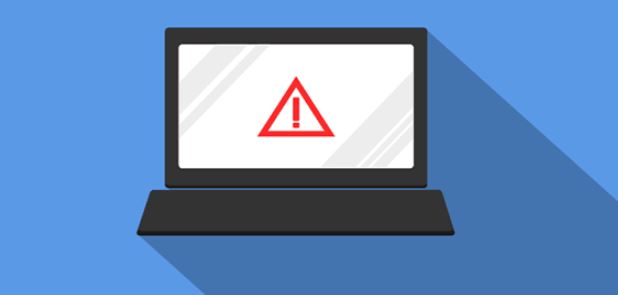
Após analisar vários relatórios de usuários e combinar os resultados, chegamos à conclusão de que o problema é causado por vários motivos, desde problemas de hardware a problemas de software.Algumas delas incluem o seguinte:
Drivers gráficos danificados:Os drivers gráficos são os principais componentes que transferem informações entre o sistema operacional e o hardware.Quando os próprios drivers gráficos são danificados e não funcionam, ocorrem muitos problemas, incluindo o aqui descrito.
Jogo desactualizado:Alguns utilizadores encontraram esta mensagem de erro quando o seu computador não teve a última versão do jogo instalada.Actualizar o jogo para a última versão ou patch pode resolver o problema de imediato.
DirectX desactualizado:O DirectX pode ser instalado no seu computador e funcionar correctamente, mas pode estar desactualizado.Actualizar para a versão mais recente pode ajudar.
Requisitos incompletos:Em alguns casos que encontramos, descobrimos que os usuários têm requisitos incompletos para o jogo em seus computadores.Se os requisitos do DirectX não forem cumpridos, poderá ver uma mensagem de erro.
Configurações gráficas avançadas:Algumas placas gráficas permitem aos utilizadores definir opções avançadas, tais como qualidade de sombra, ao seu gosto, mas como já foi demonstrado, isto pode causar problemas com o DirectX.A desactivação destas opções pode ser a solução certa para si.
Escala de tela:O Screen Scaling é uma funcionalidade do Windows que lhe permite controlar o tamanho da sua tela.Apesar da sua utilidade, sabe-se que causa problemas com os componentes DirectX.Certifique-se de que você está logado como administrador e tem uma conexão ativa à Internet antes de prosseguir com as soluções, pois estaremos atualizando vários componentes diferentes.
Como corrigir "DirectX Encountered an Unrecrecoverable Error" no Windows 10

Ajuste da escala de exibição
- No Windows 10, você pode ajustar as configurações dos pontos por polegada (DPI) clicando com o botão direito do mouse na sua área de trabalho e selecionando "Configurações de exibição".
- Clique em Custom Scale (Escala personalizada) para inserir um valor de escala de DPI personalizada.
- Digite 100 na caixa de texto se não for o seu valor atual da escala DPI, então clique em Aplicar.
- Em seguida, clique em Sair para aplicar o fator de escala personalizado.
- No Windows 8, arraste o controle deslizante na barra de escala DPI para a esquerda.
Reinstale o driver da placa de vídeo
- Primeiro, pressione Win + R para abrir Run.
- Digite dxdiag para abrir a ferramenta de diagnóstico DirectX.
- Observe a placa de vídeo e as informações do fabricante na guia Display.
- Observe se é um sistema operacional de 32 ou 64 bits.
- Abra o site do fabricante da placa de vídeo e clique no hiperlink para os condutores ou para o centro de downloads.
- Introduza o seu cartão de vídeo na caixa de pesquisa.
- Selecione que você deseja baixar o último driver de placa de vídeo compatível com a sua plataforma Windows.
- Depois pressione Win + X; e no menu Win + X, selecione Device Manager.
- Clique duas vezes em Display Adapters e clique com o botão direito do mouse na placa de vídeo especificada para abrir seu menu de contexto.
- Selecione Uninstall Device (Desinstalar dispositivo) no menu de contexto.
- Verifique a caixa de verificação "Remove driver settings for this device", e depois clique no botão Uninstall.
- Em seguida, reinicie o sistema operacional Windows.
- Clique em Cancelar quando aparecer uma janela que lhe peça para detectar o condutor da placa de vídeo.
- Em seguida, instale o driver da placa de vídeo baixada, selecionando seu instalador no File Explorer.
- Você pode ter que descompactar a pasta zip primeiro.
Edição do Registro
- Primeiro, abra o editor do registro pressionando a combinação de teclas Win + R e digitando Regedit em "Run".
- Na janela "Executar", clique em OK para abrir o editor do registro.
- Navegue até este local de registo:
- ComputerHKEY_CLASSES_ROOTPROTOCOLSFiltertext/xml
- Clique em Arquivo -> Exportar, digite um nome de arquivo e depois clique em Salvar para salvar o ramo de registro selecionado.
- Clique com o botão direito do mouse no texto/xml, selecione Excluir e confirme com Sim.
- Depois feche o editor do registo.
Verifique os requisitos do sistema do jogo DirectX
- Primeiro de tudo, abra a página do jogo em Steam.Você também pode abrir a página do jogo no site da editora.
- Os requisitos do sistema DirectX para o jogo podem ser encontrados no final da página do Steam.
- Clique no link para a página de requisitos do sistema no site da editora.
- Depois pressione Win + R para abrir Run.
- Digite dxdiag na caixa de texto e clique em OK.
- Agora você abriu a ferramenta de diagnóstico DirectX, que mostra a versão DX do seu laptop ou computador desktop na guia Sistema.
O erro irrecuperável do DirectX provavelmente ocorre se a sua versão do DirectX não cumprir os requisitos mínimos de sistema do DX para o jogo.
Conclusão
Neste artigo, nós cobrimos todas as formas e soluções eficazes que você pode usar para se livrar do "DirectX Encountered an Unrecoverable Error".Discutimos brevemente as possíveis causas deste erro.Esperamos que você tenha corrigido este erro.
Perguntas Mais Frequentes
O que significa "DirectX detectou um erro irrecuperável"?
DirectX detectou um erro irrecuperável relacionado com o DirectX no seu computador.É possível que o seu computador não cumpra os requisitos para jogar este jogo, por exemplo, a sua versão DirectX é inferior ao necessário.
Como posso corrigir a mensagem "DirectX tem um erro irrecuperável" na COD Warzone?
- Reinicie o jogo e o lançador.
- Reinicie o seu computador.
- Use a varredura e o reparo no aplicativo da Blizzard.
- Mantenha o seu software e controladores actualizados.
- Execute o jogo no modo DirectX11.
- Reinstale os drivers da GPU.
- Limpa o cache da COD.
- Feche outras aplicações enquanto o jogo está a decorrer.
Como corrigir "DirectX encontrou um erro irrecuperável". Verifique o ficheiro readme para possíveis soluções"?
- Atualize o jogo e o Windows.
- Instale a última versão do DirectX.
- Atualize o driver gráfico.
- Ajuste as suas definições de escala do visor.
- Modifique o seu registo.
Como corrigir um erro irrecuperável do DirectX?
- Reinstale o driver da sua placa gráfica.
- Verifique os requisitos do sistema do jogo DirectX.
- Ajuste a escala do seu monitor.
- Edite o seu registo.